CAD工程测量坐标标注
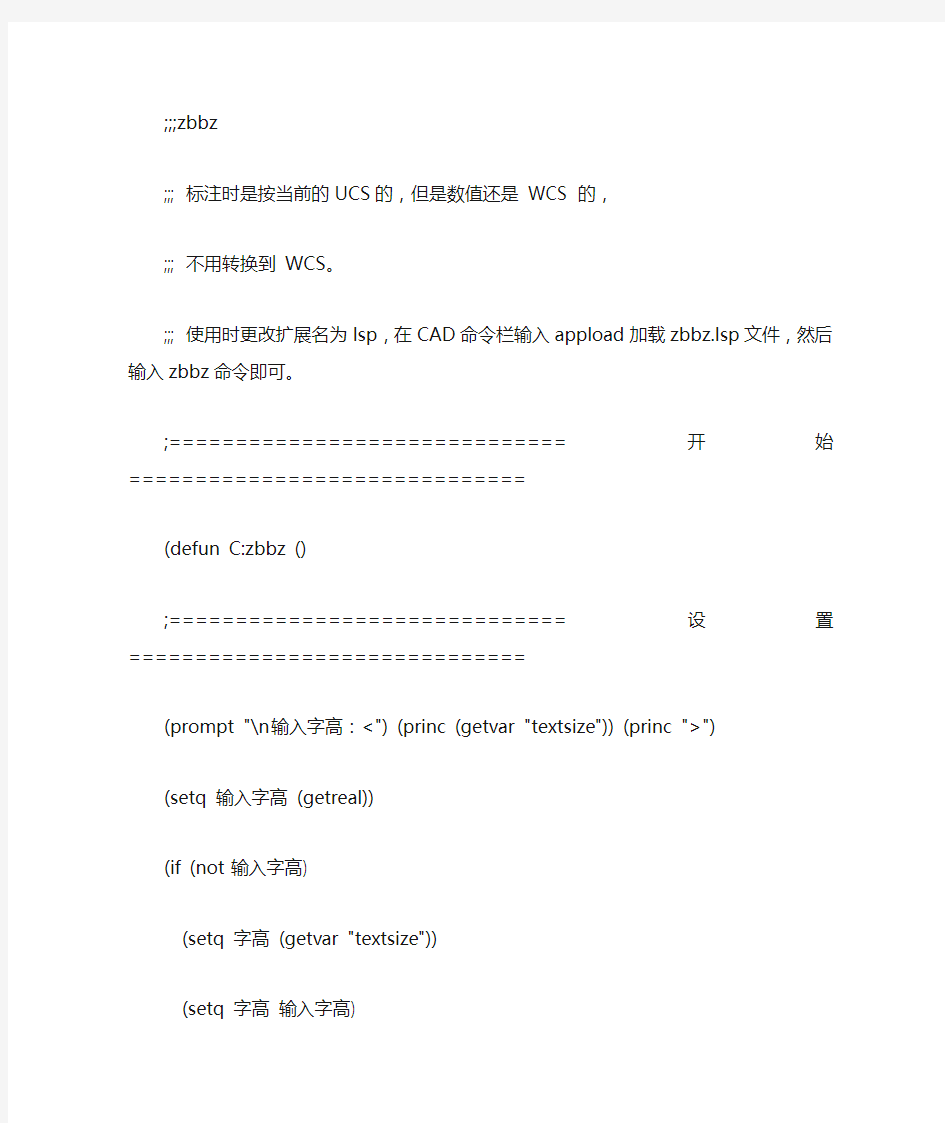
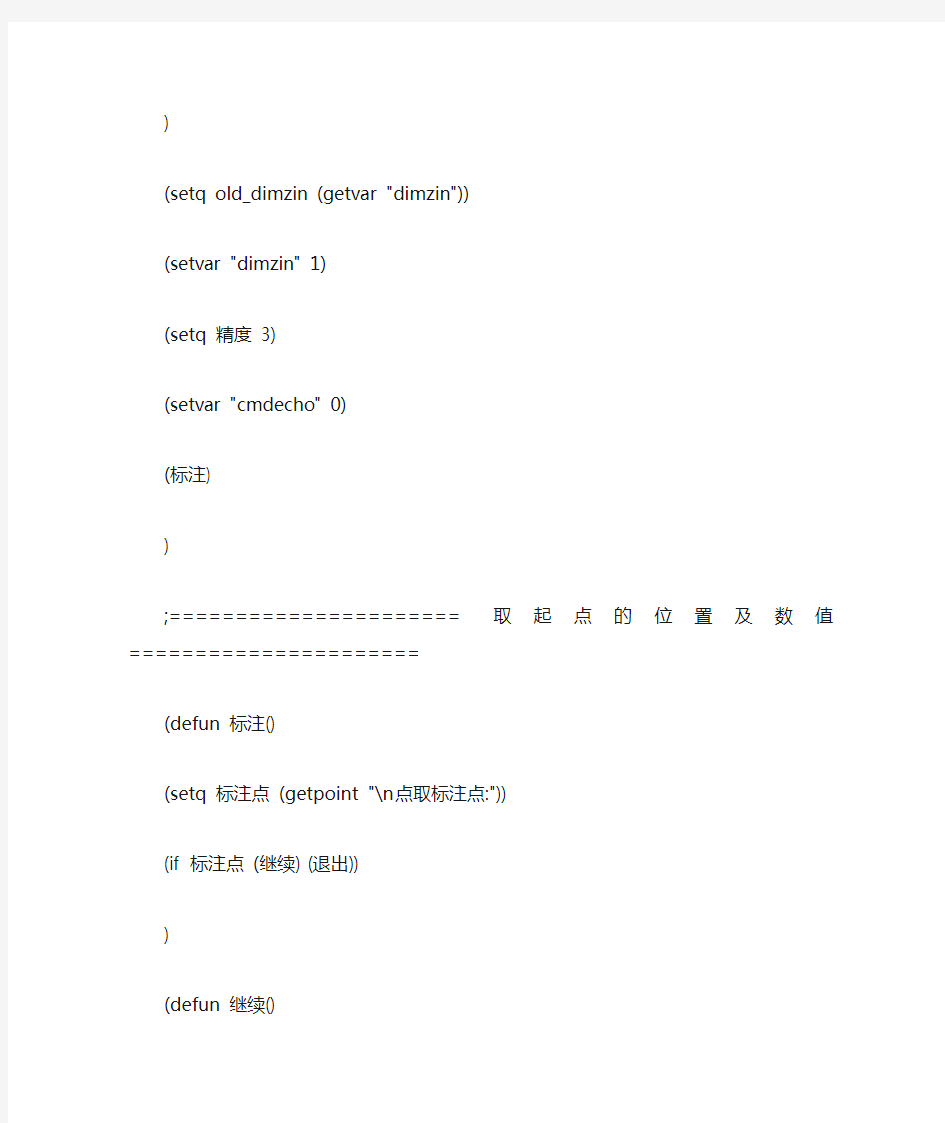
;;;zbbz
;;; 标注时是按当前的UCS的,但是数值还是WCS 的,
;;; 不用转换到WCS。
;;; 使用时更改扩展名为lsp,在CAD命令栏输入appload加载zbbz.lsp文件,然后输入zbbz 命令即可。
;============================== 开始==============================
(defun C:zbbz ()
;============================== 设置==============================
(prompt "\n输入字高:<") (princ (getvar "textsize")) (princ ">")
(setq 输入字高(getreal))
(if (not 输入字高)
(setq 字高(getvar "textsize"))
(setq 字高输入字高)
)
(setq old_dimzin (getvar "dimzin"))
(setvar "dimzin" 1)
(setq 精度3)
(setvar "cmdecho" 0)
(标注)
)
;====================== 取起点的位置及数值======================
(defun 标注()
(setq 标注点(getpoint "\n点取标注点:"))
(if 标注点(继续) (退出))
)
(defun 继续()
(setq 绝对标注点(trans 标注点1 0))
(setq x_坐标值(rtos (car 绝对标注点) 2 精度))
(setq y_坐标值(rtos (nth 1 绝对标注点) 2 精度))
;=================== 取标注引线位置及长度和角度===================
(setq 临时起点(getpoint 标注点"\n点取标注位置:"))
(setq 引线长度(distance 标注点临时起点))
(setq 临时角度(atof (angtos (angle 标注点临时起点) 0 3)))
;================= 检查标注引线的角度并设为标准值=================
(setq 标准角度(cond ((<= 临时角度15) 0)
((<= 临时角度37.5) 30)
((<= 临时角度52.5) 45)
((<= 临时角度67.5) 60)
((<= 临时角度105) 90)
((<= 临时角度127.5) 120)
((<= 临时角度141) 135)
((<= 临时角度165) 150)
((<= 临时角度195) 180)
((<= 临时角度217.5) 210)
((<= 临时角度232.5) 225)
((<= 临时角度255) 240)
((<= 临时角度285) 270)
((<= 临时角度307.5) 300)
((<= 临时角度322.5) 315)
((<= 临时角度345) 330)
(0)
)
)
;======================= 设标注引线终点的位置======================= (setq 起点(polar 标注点(angtof (itoa 标准角度) 0) 引线长度))
;===================== 设标注线终点的位置及方向===================
(setq x_字符数(strlen x_坐标值))
(setq y_字符数(strlen y_坐标值))
(if (> x_字符数y_字符数)
(setq 坐标字符数x_字符数)
(setq 坐标字符数y_字符数)
)
(setq 坐标字符长(* 坐标字符数字高))
(if (and (< 标准角度270) (> 标准角度90))
(setq 标注方向180)
(setq 标注方向0)
)
(if (= 标注方向180)
(setq 终点(list (- (car 起点) 坐标字符长) (nth 1 起点)))
(setq 终点(list (+ (car 起点) 坐标字符长) (nth 1 起点)))
)
;======================== 设标注数字的起点========================
(if (= 标注方向0) (setq 文字开始点起点) (setq 文字开始点终点))
(setq 起点_x (list (car 文字开始点)
(+ (nth 1 文字开始点) (/ 字高3.5))))
(setq 起点_y (list (car 文字开始点)
(- (nth 1 文字开始点) 字高(/ 字高3.5))))
;======================= 使两个坐标字符等长=======================
(setq 相差字符数(abs(- x_字符数y_字符数)))
(setq 补充空格数"")
(repeat 相差字符数(setq 补充空格数(strcat 补充空格数" ")))
(if (= 相差字符数0)
(setq x_c (strcat "Y=" x_坐标值) y_c (strcat "X=" y_坐标值)))
(if (and (/= l 0) (> x_字符数y_字符数))
(setq x_c (strcat "Y=" x_坐标值)
y_c (strcat "X=" 补充空格数y_坐标值)))
(if (and (/= l 0) (< x_字符数y_字符数))
(setq x_c (strcat "Y=" 补充空格数x_坐标值)
y_c (strcat "X=" y_坐标值)))
;============================= 标注===============================
(setq old_osmode (getvar "osmode"))
(setvar "osmode" 0)
(command "line" 标注点起点终点)
(command "")
(command "text" 起点_x 字高"0" y_c)
(command "text" 起点_y 字高"0" x_c)
(setvar "osmode" old_osmode)
(标注)
)
;============================== 还原==============================
(defun 退出()
(setvar "dimzin" old_dimzin)
(setvar "cmdecho" 1)
(princ)
)
通过CAD直接点出坐标的小技巧
通过CAD直接点出坐标的小技巧 该方法具有以下优势: 1.与相对坐标相比可以大大简化坐标推导带来的庞大工作量。 2.特别适用于体量巨大,体型复杂的建筑物的放样,因为一次转化,直接量取,绝不出错。 勘察设计院给的总图上有房屋平面位置的外轴线交点坐标,在施工时特别是桩基施工时如何快速知道桩位坐标呢? 知道轴线上两点可以确定建筑位置,放出其他桩位置坐标不外乎两点,1相对坐标2绝对坐标 问题在于如果手算只能应用相对坐标计在已知两点中一点设为原点,另一点通过轴线间关系确定,其他点以此类推,如果是体形复杂的平面工作量是要命的,那么通过电子版图纸转化量取坐标就非常好用,有电子图,在CAD中找到已知坐标在通过旋转确定位置后可以直接量取坐标输入仪器,工地上有个全站仪高手,地梁,承台均用此法。 测量坐标系在整个测量工作中是非常重要的。相对一些结构复杂,难度系数比较大的工程,在坐标及角度计算方面的工作量就相当之大,同时对于数据计算的准确度要求就更严格,为了减轻测量数据的计算量和提高数据计算的效率及准确度,确保工程的质量,特对电子图纸坐标系的转换方法和步骤简介如下。 特别说明:刚拿到的电子图纸和我们平时画的图一般都是数学坐标没有转换为大地坐标的图纸,也就要将数学坐标或其他坐标的图纸转换为大地坐标的图纸在CAD上面体现出来。设计院出的图纸一般为天正出图,一般的单位为mm,而全站仪用到的是以m为单位的,是1000倍的。 1、确定电子图纸坐标系的夹角。如果所承建的工程不是座落在正南正北方向上的话,就要确定设计的现场轴线测量坐标系与电子图纸上的轴线坐标系所存在的夹角度数(如某工程所存在的夹角度数为75.4823°)。方法:就是用90°减去设计图纸上坐标方格轴线纵横方位角中小于90°的方位角即可。 2、旋转电子图纸的面。方法:在CAD的命令行里输入UCS—新建N—X轴—180°—回车。意思是说整个图纸以X轴为旋转轴顺时针旋转了一个180°的面。 3、旋转电子图纸的坐标系。方法:利用直线命令在操作面上画出“十”字标志,然后用旋转命令旋转第一步中所知道的夹角度数。
CAD坐标精确输入方法
CAD坐标精确输入方法 在cad界面底部状态栏中,点击“DYN”按钮,可打开或关闭动 态输入功能。启动CAD时,默认状态“动态输入功能”是打开的,现分两种情况介绍。 (1)静态输入 使“DYN”处于弹起状态,动态输入功能关闭。 A绝对坐标 绝对坐标是指相对于当前坐标系坐标原点的坐标。当用户以绝对坐标的形式输入一个点时,可采用直角坐标、极坐标、球面坐标和柱面坐标的方式实现。球面坐标和柱面坐标在三维造型中使用。 a直角坐标 直角坐标就是输入点的x,y,z坐标值,坐标间要用逗号隔开。如,要输入一个点,其x坐标为“100”y坐标为“60”,z坐标为“50”,则可在输入坐标点的提示后输入:“100,60,50”绘制二维图时,用户只要输入点的x,y坐标即可。 B极坐标 某点的极坐标极为改点距坐标系原点的距离以及这两点的连线与x轴正方向的夹角(中间用”<”号隔开)。如某点距坐标原点的距离为“100”,该点与坐标原点的连线相对于坐标系x轴的正方向的夹角为30°,那么改点的极坐标形式为100<30. B相对坐标 相对坐标是指相对于前坐标点的坐标。相对坐标也有直角坐标
和极坐标两种方式,输入的格式同绝对坐标相同,但要求在坐标的前面加’@”。 A相对直角坐标 如,已知前一点的坐标为(100,60),如果在输入的点的提示后输入:“@50,60”,则相对于改点的绝对坐标为“150,120”。就是输入的点的x和y坐标分别与前一点的x和y坐标相加。如一条直线,第一点用绝对坐标输入“100,60”第二点用相对坐标输入“@50,60”,则该直线的终点坐标为”150,120“。 B先对极坐标 如,已知前一点的坐标为(100<30),(前一点无论用直角坐标还是极坐标,后一点都可用极坐标)如果在输入点的提示后输入:”@50<60”,则相对于前一点的距离是50,与x轴的夹角是60°。注意:只有距离是相对于前一点,角度永远相对于x轴,而与前一点与x轴的连线的夹角无关。 (2)动态输入 按下cad界面底部状态中“DYN”按钮,可打开动态输入功能。动态输入有两个特点: A画图时在绘图区跟随十字光标出现作图的提示。 B动态输入全是相对坐标,而不需要在数值前加“@”.
CAD点取坐标
该方法具有以下优势: 1.与相对坐标相比可以大大简化坐标推导带来的庞大工作量。 2.特别适用于体量巨大,体型复杂的建筑物的放样,因为一次转化,直接量取,绝不出错。 勘察设计院给的总图上有房屋平面位置的外轴线交点坐标,在施工时特别是桩基施工时如何快速知道桩位坐标呢? 知道轴线上两点可以确定建筑位置,放出其他桩位置坐标不外乎两点,1相对坐标 2绝对坐标 问题在于如果手算只能应用相对坐标计在已知两点中一点设为原点,另一点通过轴线间关系确定,其他点以此类推,如果是体形复杂的平面工作量是要命的,那么通过电子版图纸转化量取坐标就非常好用,有电子图,在CAD中找到已知坐标在通过旋转确定位置后可以直接量取坐标输入仪器,工地上有个全站仪高手,地梁,承台均用此法。 测量坐标系在整个测量工作中是非常重要的。相对一些结构复杂,难度系数比较大的工程,在坐标及角度计算方面的工作量就相当之大,同时对于数据计算的准确度要求就更严格,为了减轻测量数据的计算量和提高数据计算的效率及准确度,确保工程的质量,特对电子图纸坐标系的转换方法和步骤简介如下。 特别说明:刚拿到的电子图纸和我们平时画的图一般都是数学坐标没有转换为大地坐标的图纸,也就要将数学坐标或其他坐标的图纸转换为大地坐标的图纸在CAD上面体现出来。设计院出的图纸一般为天正出图,一般的单位为mm,而全站仪用到的是以m为单位的,是1000倍的。 1、确定电子图纸坐标系的夹角。如果所承建的工程不是座落在正南正北方向上的话,就要确定设计的现场轴线测量坐标系与电子图纸上的轴线坐标系所存在的夹角度数(如某工程所存在的夹角度数为75.4823°)。方法:就是用90°减去设计图纸上坐标方格轴线纵横方位角中小于90°的方位角即可。 2、旋转电子图纸的面。方法:在CAD的命令行里输入UCS—新建N—X轴—180°—回车。意思是说整个图纸以X轴为旋转轴顺时针旋转了一个180°的面。 3、旋转电子图纸的坐标系。方法:利用直线命令在操作面上画出“十”字标志,然后用旋转命令旋转第一步中所知道的夹角度数。 4、定义电子图纸的坐标系。方法:在CAD的命令行里输入UCS—新建N—三点—原点(用光标选中“十”字标志的交叉点)—X轴(用光标选中“十”字标志竖轴的正上方端点)—Y 轴(用光标选中“十”字标志横轴的右手方端点)—回车。意思就是确定电子图纸轴线坐标系的X轴和Y轴的方向。 5、定义电子图纸的坐标原点。方法:由于电子图纸上的轴线坐标点在没有转换坐标系之前,该点的实际坐标值与图纸上所标注的坐标值是不一致的,所以首先要在电子图纸上找到有坐标值的点作为基点,然后用相对坐标法画直线,在直线命令中输入下一点时就要按“@-x,-y”的方法输入该基点的坐标值,最后在画完直线后就要定义原点了,也是在命令行里输入UCS—新建N—指定原点(用光标选中上述所画的直线端点)—回车。 6、校核电子图纸的坐标系。方法:利用“十”字光标指定到有坐标值的点位上,查看该点位实际坐标值与图纸上标注的坐标值是否一致,如果相同则说明转换成功,如果不同则要重新进行转换。为了方便以后的操作,经过转换坐标系的图纸最好是另外存在一个文件夹内,不要替换原始的设计图纸。 说明:
CAD工程测量坐标标注
;;;zbbz ;;; 标注时是按当前的UCS的,但是数值还是WCS 的, ;;; 不用转换到WCS。 ;;; 使用时更改扩展名为lsp,在CAD命令栏输入appload加载zbbz.lsp文件,然后输入zbbz 命令即可。 ;============================== 开始============================== (defun C:zbbz () ;============================== 设置============================== (prompt "\n输入字高:<") (princ (getvar "textsize")) (princ ">") (setq 输入字高(getreal)) (if (not 输入字高) (setq 字高(getvar "textsize")) (setq 字高输入字高) ) (setq old_dimzin (getvar "dimzin")) (setvar "dimzin" 1) (setq 精度3) (setvar "cmdecho" 0) (标注) ) ;====================== 取起点的位置及数值====================== (defun 标注() (setq 标注点(getpoint "\n点取标注点:")) (if 标注点(继续) (退出)) ) (defun 继续() (setq 绝对标注点(trans 标注点1 0)) (setq x_坐标值(rtos (car 绝对标注点) 2 精度)) (setq y_坐标值(rtos (nth 1 绝对标注点) 2 精度)) ;=================== 取标注引线位置及长度和角度===================
CAD中三维标注方法
Auto CAD中为三维图形添加尺寸标注[组图] 设计人员在绘制一些简单的三维图形时,通常都需要标注加工尺寸,比如家具、架子等一些简单的三维图形。看到很多朋友都不是在CAD中标注尺寸,而是在CAD中画完图形后打印出来,用笔再标注上尺寸。今天我们在CAD中为一个简单的架子三维图形标注尺寸,以供朋友们作为参考。 在AutoCAD中没有三维标注的功能,尺寸标注都是基于二维的图形平面标注的。因此,要为三维图形标注就要想办法把需要标注的尺寸转换到平面上处理,也就是把三维的标注问题转换到二维平面上,简化标注。这样就要用到用户坐标系,只要把坐标系转换到需要标注的平面就可以了。因此,要想学会三维标注,就要先熟悉一下UCS的转换。下边笔者就以一个架子的三维图形为例,简单介绍一下三维图形的标注。 图1为一个架子图的三维图形消隐后的图形,下边我们为这个三维的架子图标注上尺寸。 图2为完成尺寸标注的图形。 图1 图2 一、在上平面标注边缘尺寸 移动UCS坐标系的XY平面到架子的上平面,首先在上平面上为其相应的边标注尺寸。 具体操作步骤如下: 1、在命令行键入UCS回车,键入M回车,在“指定新原点或 [Z 向深度(Z)] <0,0,0>:”命令提示下用端点捕捉右边的上端点,如图3所示的端点捕捉:
图3 图4 2、然后需要绕Z轴旋转坐标系-90°,在命令行键入UCS回车,键入N回车,键入Z回车,输入-90回车,就完成了坐标系的转换。然后就可以在上平面上标注尺寸了,这样就把三维边的标注转换到二维平面上了,标注方法和二维标注完全相同,标注的尺寸图如图6所示; 图6 图7 注意:如果在步骤2中,没有对坐标系进行旋转操作,那么标注出来的图形如图6所示,这样不符合标注的习惯。 二、标注架子的高度尺寸 转换坐标系的XY平面到架子右侧的平面,在命令行键入UCS回车,键入Y回车,键入90回车,这样就把坐标系的XY平面定位到架子右侧的平面上了,同理,也把要标注高度的尺寸的边转换到平面上标注了,标注完的尺寸如图7所示。
1-CAD中坐标的表示方法
. CAD中坐标的表示方法 在AutoCAD中,点的坐标有四种表示形式:绝对直角坐标、相对直角坐标、绝对极坐标和相对极坐标。 1.绝对直角坐标 绝对直角坐标是从原点(0,0)或(0,0,0)出发的位移,可以使用分数、小数或科学记数等形式表示点的X、Y、Z坐标值,坐标间用逗号隔开,例如点(3,4)和(6.2,4.5,9.6)等。若要绘制某直线段AB,则只要在绘线过程中分别输入两已知端点的坐标A(10,10,0)和B(50,20,0)即可。 2.绝对极坐标 绝对极坐标是从点(0,0)或(0,0,0)出发的位移,但给定的是距离和角度,其中距离和角度用“<”分开,且规定X轴正向为0°,Y轴正向为90°,例如点(8<45)、(100<120)等。 3.相对直角坐标和相对极坐标 相对坐标是指相对于某一点的X轴和Y轴位移,或距离和角度。在已知某点与前一点的位置关系情况下,使用相对坐标的方式来确定该点的位置尤为方便。它的表示方法是在绝对坐标表达方式前加上“@”号,如(@-5,8)表示相对前一点的位置在X负方向上为5个绘图单位,在Y正方向上为8个绘图单位的点的相对直角坐标;(@150<30)表示相对前一点的位置是极轴半径为150绘图单位,与X轴正向夹角为30°的点的相对极坐标。如已知某直线的起点绝对坐标(5,5)、终点绝对坐标(10,5),则终点相对于起点的相对坐标为(@5,0),若要绘制该直线,则在确定起点后只需输入终点的相对直角坐标(@5,0)或相对极坐标(@5<0)即可。 【提示】:在相对极坐标中的角度是新点和上一点连线与X轴正向的夹角,逆时针为正。如果要按顺时针方向转动角度,则应输入负的角度值,如输入100<-45与输入100<315的效果相同。 【说明】:在绘图过程中,大多数情况下用相对坐标绘图比绝对坐标方便得多。 .
1-CAD中坐标的表示方法
CAD中坐标的表示方法 在AutoCAD中,点的坐标有四种表示形式:绝对直角坐标、相对直角坐标、绝对极坐标和相对极坐标。 1.绝对直角坐标 绝对直角坐标是从原点(0,0)或(0,0,0)出发的位移,可以使用分数、小数或科学记数等形式表示点的X、Y、Z坐标值,坐标间用逗号隔开,例如点(3,4)和(6.2,4.5,9.6)等。若要绘制某直线段AB,则只要在绘线过程中分别输入两已知端点的坐标A(10,10,0)和B(50,20,0)即可。 2.绝对极坐标 绝对极坐标是从点(0,0)或(0,0,0)出发的位移,但给定的是距离和角度,其中距离和角度用“<”分开,且规定X轴正向为0°,Y轴正向为90°,例如点(8<45)、(100<120)等。 3.相对直角坐标和相对极坐标 相对坐标是指相对于某一点的X轴和Y轴位移,或距离和角度。在已知某点与前一点的位置关系情况下,使用相对坐标的方式来确定该点的位置尤为方便。它的表示方法是在绝对坐标表达方式前加上“@”号,如(@-5,8)表示相对前一点的位置在X负方向上为5个绘图单位,在Y正方向上为8个绘图单位的点的相对直角坐标;(@150<30)表示相对前一点的位置是极轴半径为150绘图单位,与X轴正向夹角为30°的点的相对极坐标。如已知某直线的起点绝对坐标(5,5)、终点绝对坐标(10,5),则终点相对于起点的相对坐标为(@5,0),若要绘制该直线,则在确定起点后只需输入终点的相对直角坐标(@5,0)或相对极坐标(@5<0)即可。 【提示】:在相对极坐标中的角度是新点和上一点连线与X轴正向的夹角,逆时针为正。如果要按顺时针方向转动角度,则应输入负的角度值,如输入100<-45与输入100<315的效果相同。 【说明】:在绘图过程中,大多数情况下用相对坐标绘图比绝对坐标方便得多。
cad标注坐标值显示xy的方法二
cad标注坐标值显示xy的方法二 cad标注坐标值显示xy的方法一 首先打开cad绘图页面,然后在上面的菜单栏右键单击,会弹出下面的菜单 然后点“自定义”会弹出下面的菜单 将“用户定义的按纽”拖到绘图的空白区域,双击之会出现下面的菜单 然后“与此按纽关联的宏(m)”下边输入以下代码: 1. 同一坐标系下的x,y值的连续标注.想结束标注请按esc.标注方向与坐标系一致. *^c^c_id;\$m=_leader;\\;x=$(rtos,$(index,0,$(getvar,last point)));y=$(rtos,$(index,1,$(getvar,lastpoint)));;^m; 注意:将内容全部---即从*符号开始到; 符号结束 2. 同一坐标系下的x,y值的连续标注.想结束标注请按esc.标注方向为水平方向(图纸方向便于阅读). *^c^c_id;\$m=;;_ucs;w;_leader;\\;x=$(rtos,$(index,0,$(ge tvar,lastpoint)));y=$(rtos,$(index,1,$(getvar,lastpoint) ));;ucs;p^m 注意:将内容全部---即从*符号开始到^m符号结束@没有; 符
号 @ 另:a)同一坐标系:在世界坐标系中, 标注值为世界坐标值在用户坐标系中, 标注值为用户坐标值 b)若想将x,y值颠倒标注(将x标为y,将y标为x),请将式中的0和1交换即可. 最后输入自己需要的代码以后点应用关闭菜单,把按纽拖到自己需要的位置就可以了 cad标注坐标值显示xy的方法二 1.下载一个cadzbbzcj 工具。 2.解压,找到“zbbz.vlx”文件,复制。 3.把“zbbz.vlx”文件粘贴到cad安装文件下的“support”文件夹中。 4.打开cad,输入加载程序命令“ap”,回车。 5.在cad安装文件下的suport文件夹中找到“zbbz.vlx”文件,点击文件——点击加载——点击关闭,完成加载。 6.输入坐标标注命令“zbbz”,回车。 7.选择当前坐标,确定。 8.指定要标注的点。 9.设置好标注摆放位置,完成标注。
cad坐标导出方法全版.doc
方法一: 告诉你一个我常用的cad批量导出坐标的方法 第一步,把需要的坐标点用pl线连接成一条直线。 第二步,把这条直线选中,输入li,在弹出的文本窗口中出现了这条pl线的全部坐标。 第三步,把这些坐标复制到电子表格里面,再经过处理就得到你要的坐标了。7 方法二: CAD坐标数据批量导出小工具 (defun c:md() (setvar "cmdecho" 0) (COMMAND ".UNDO" "BE") (command "-units" "2" "3" "2" "3" "" "") (setq fp (open "d:/桩号坐标值.xls" "a") s (getvar "cmdecho") n (getint "\n请输入总桩数! ")) (princ "桩号" fp)(princ "\t" fp) (princ "X坐标值" fp)(princ "\t" fp) (princ "Y坐标值" fp)(princ "\n" fp) (repeat n (setq k (getstring "\n输入桩号(如:K1)!") p (getpoint "\n选取节点!") x (strcat "X=" (rtos (nth 0 p))) y (strcat "Y=" (rtos (nth 1 p)))) (princ k fp)(princ "\t" fp) (princ x fp)(princ "\t" fp) (princ y fp)(princ "\n" fp)) (close fp) (setvar "cmdecho" s)) (princ "\n提示:输入 MD 命令来运行本程序!") (princ) 1、打开记事本,粘贴以上代码,然后保存成 md.lsp 2、打开CAD并加载这个小程序(在命令行输入appload,选择加载md.lsp程序),将md.lsp复制在support文件夹下后可自动加载。
最新cad里面该如何标注坐标
最新cad里面该如何标注坐标 篇一:CAD标注坐标方法 CAD标注坐标方法 1、将zbbz.VLX文件考入CAD安装文件夹下的support文件夹内。 2、打开CAD运行AP命令。 3、加载support文件夹下的zbbz.VLX文件。 4、加载完成后,在CAD下输入ZBBZ命令就可以自动生成坐标系了。 5、在CAD对坐标点时,X轴、Y轴坐标要颠倒输入才能生成正常坐标系。 篇二:在CAD中怎么设置坐标 在CAD中怎么设置坐标? 然后确定X轴方向,再确定Y轴方向就可以了 如何设置CAD坐标? 请问:用CAD画图时新建之后是如何设置文件坐标?比如说画画.建筑画........? “指定新 UCS 的原点或 [Z 轴(ZA)/三点(3)/对象(OB)/面(F)/视图(V)/X/Y/Z] <0,0,0>”。。。 如何设置CAD坐标值精度 CAD左下角的状态栏显示的X,Y坐标值为整数,现要改为保留到小数点后三位。怎么设置?恳请高手指点 在命令行内输入un 回车就可以改了或者格式/单位 CAD如何设置坐标的显示方式 我的是CAD2004,左下角日期旁边显示的平面坐标,有的时候是指数形式,有 选择“格式”/“单位”,打开了图形单位,长度选区里的类型可以设置指数小数等形式 CAD里面如何让设置图幅大小, “文件”-“页面设置管理器”-“修改”-“图纸尺寸” 如何设置CAD图幅图框线 新建文件默认模板的方法:打开菜单栏【工具】(tools)→【选项】(options)→
选项卡【文件】(files)→选中【模板设置】(template setting)→【新建文件默认模板】(Default template files name for qnew)更改链接。点击应用然后关闭对话框即可。 A0:1189毫米*841毫米 A1:841毫米*594毫米 A2:594毫米*420毫米 A3:420毫米*297毫米 A4:297毫米*210毫米 A5:210毫米*148毫米 CAD标注怎么设置 设置,文字高度箭头标识。 创建标注样式: 1)、输入D回车,打开标注样式对话框 2)、点击“新建”按钮, 定义文字样式的方法: 1)、点击“文字样式”后面的三点按钮 2)、点击“新建”按钮,命名并确定 3)、在“字体名”列表中调用txt.shx 4)、勾选“使用大字体”项 5)、在“大字体”列表中调用gbcbig.shx 6)、点击“应用”“关闭” B、文字高度:120 与尺寸线对齐 5)、主单位: A、单位格式:小数 B、精度:0 CAD建筑标注怎么设置 cad——标注——标注样式——左边选择样式,右边修改。 篇三:cad坐标标注方法 支持最新版本CAD2008的标注。 使用方法: 1.下载后解压,将文件复制到CAD的安装目录Support文件夹内(如:C:\Program Files\AutoCAD 200*\Support); 2.打开CAD,输入命令ap,将会弹出一个对话框,点击”启动组(Startup Suite)”下面的公文包图标(或”内容”(Contents...)),弹出启动组一对话框,点”添加(Add...)”找到你刚才文件所保存的位置(C:\Program Files\AutoCAD 200*\Support下),选择zbbz.vlx文件,点”加载(Add)”,”关闭(close)”两个对话框; 3.以后每次启动CAD,都可使用命令zbbz,实现XY同时标注 . 2.png (5.01 KB)
CAD图中获取坐标的方法cad快捷键
输入快捷键“ id ”获得cad图中坐标
CAD常用快捷键命令1、绘图命令: PO, *POINT(点) L, *LINE(直线) XL, *XLINE(射线) PL, *PLINE(多段线) ML, *MLINE(多线) SPL, *SPLINE(样条曲线) POL, *POLYGON(正多边形) REC, *RECTANGLE(矩形) C, *CIRCLE(圆) A, *ARC(圆弧) DO, *DONUT(圆环) EL, *ELLIPSE(椭圆) REG, *REGION(面域) MT, *MTEXT(多行文本) T, *MTEXT(多行文本) B, *BLOCK(块定义) I, *INSERT(插入块) W, *WBLOCK(定义块文件) DIV, *DIVIDE(等分)
ME,*MEASURE(定距等分) H, *BHATCH(填充) 2、修改命令: CO, *COPY(复制) MI, *MIRROR(镜像) AR, *ARRAY(阵列) O, *OFFSET(偏移) RO, *ROTATE(旋转) M, *MOVE(移动) E, DEL键 *ERASE(删除)X, *EXPLODE(分解) TR, *TRIM(修剪) EX, *EXTEND(延伸) S, *STRETCH(拉伸) LEN, *LENGTHEN(直线拉长)SC, *SCALE(比例缩放)BR, *BREAK(打断) CHA, *CHAMFER(倒角) F, *FILLET(倒圆角) PE, *PEDIT(多段线编辑)ED, *DDEDIT(修改文本)3、视窗缩放:
P, *PAN(平移) Z+空格+空格, *实时缩放 Z, *局部放大 Z+P, *返回上一视图 Z+E, 显示全图 Z+W,显示窗选部分 4、尺寸标注: DLI, *DIMLINEAR(直线标注) DAL, *DIMALIGNED(对齐标注) DRA, *DIMRADIUS(半径标注) DDI, *DIMDIAMETER(直径标注) DAN, *DIMANGULAR(角度标注) DCE, *DIMCENTER(中心标注) DOR, *DIMORDINATE(点标注) LE, *QLEADER(快速引出标注) DBA, *DIMBASELINE(基线标注) DCO, *DIMCONTINUE(连续标注) D, *DIMSTYLE(标注样式) DED, *DIMEDIT(编辑标注) DOV, *DIMOVERRIDE(替换标注系统变量) DAR,(弧度标注,CAD2006) DJO,(折弯标注,CAD2006)
CAD中批量输入坐标
CAD中批量输入坐标的方法 1、坐标转换 现场用GPS测得的一般是经纬度坐标,需要用坐标转换软件将其转换为X,Y 坐标,我用的是在网上下载的免费软件(CJKCOOR_Ver2.0)。需要注意的是转换后的X,Y坐标与CAD中的X,Y坐标刚好是反的,也就是说转换后的X、Y坐标是CAD的Y、X坐标。 2、用ECLE表格编辑用lisp语言命令格式,见下图: 图中B列是转换后的Y坐标,D列是转换后的X坐标 3、用记事本编辑一个小的lisp程序 打开记事本,将EXCL表格的内容选中拷贝并粘贴到记事本中,拷贝完成后需要用替换的方法再次进行编辑,编辑好的lisp语言入下图: 特别注意,lisp语言中的全部文字和符号均要用英文半角输入,command 与"point"之间只能有一个空格,"point"与"a,b"之间也只能有一个空格,其它地方不能有空格。 将记事本文件保存,关闭文件并将其后缀名改为.lsp。 4、将坐标批量输入到CAD中 打开CAD,在“工具”菜单中找到“加载应用程序”,加载这个文件,奇迹发生了所有点自动画好了。画好后的坐标点如下图:
359,413 343,403 351,383.5 377.5,381 376,339 383,335 362,317 353.5,34.5 342,333 325,282 301,247 316,219 270,225 292,280 335,290 328,337 335,415 371,432 374,418 394,444 277,251 271,234
290,212 300,227 301,256 306,250.5 328,243 337,246 367,314 351,315 355,326 350,327 342.5,328 339,336 334,336 335,331 330,371 333,371 330.5,388.5 327.5,411 344,419 343,411 346,394 342,342 348,342 372,325 374,315 372,342 382,345 380.5,348.5 377,351 369,348 363,370 353,371 374,354 382.5, 363 387,357 382,351 388,369 395,335 381,381 375,391 366,392 361,395 362,398
如何在CAD中建立直角坐标系
如何在CAD中建立直角坐标系 (2010年4月1日) 你可以用下面的方法重新建立坐标系: 定义新的UCS 原点的步骤: 单击“工具”菜单“新建UCS”“原点”。 指定新的原点,坐标(0,0,0) 被重新定义到指定点处。 “UCS”工具栏 命令行: UCS 新建 用下列六种方法之一定义新坐标系。 指定新UCS 的原点或[Z 轴(ZA)/三点(3)/对象(OB)/面(F)/视图(V)/X/Y/Z] <0,0,0>: 原点 通过移动当前UCS 的原点,保持其X、Y和Z 轴方向不变,从而定义新的UCS。 指定新原点<0,0,0>: 指定点 相对于当前UCS 的原点指定新原点。如果不指定原点的Z 坐标值,此选项将使用当前标高。 Z 轴 用特定的Z 轴正半轴定义UCS。 指定新原点<0,0,0>: 指定点 在正Z 轴范围上指定点<当前>: 指定点 指定新原点和位于新建Z 轴正半轴上的点。“Z 轴”选项使XY平面倾斜。 三点 指定新UCS 原点及其X 和Y轴的正方向。Z 轴由右手定则确定。(关于右手定则的信息,请参见《用户手册》中的在三维中使用世界坐标系和用户坐标系。)可以使用此选项指定任意可能的坐标系。 指定新原点<0,0,0>: 指定点(1) 在正X 轴范围上指定点<当前>: 指定点(2) 在UCS XY平面的正Y轴范围上指定点<当前>: 指定点(3) 第一点指定新UCS 的原点。第二点定义了X 轴的正方向。第三点定义了Y轴的正方向。第三点可以位于新建UCS XY平面的正Y轴上的任何位置。 对象 根据选定三维对象定义新的坐标系。新建UCS 的拉伸方向(Z 轴正方向)与选定对象的拉伸方向相同。 选择对齐UCS 的对象: 选择对象 此选项不能用于以下对象:三维实体、三维多段线、三维网格、视口、多线、面域、样条曲线、椭圆、射线、构造线、引线和多行文字。 对于非三维面的对象,新UCS 的XY平面与绘制该对象时生效的XY平面平行。但X 和Y轴可作不同的旋转。 如下表所示定义新UCS。
CAD图中获取坐标的方法 cad快捷键
输入快捷键 “ id ” 获得cad 图中坐标 L 直线 A 圆弧 C 圆 T 多行文字 XL 射线 B 块定义 E 删除 I 块插入 H 填充 W 定义块文件 TR 修剪 CO 复制 EX 延伸 MI 镜像 PO 点 O 偏移 S 拉伸 F 倒圆角 U 返回 D 标注样式 DDI 直径标注 DLI 线性标注 DAN 角度标注 DRA 半径标注 OP 系统选项设置 OS 对像捕捉设置 M MOVE (移动) SC 比例缩放 P PAN (平移) Z 局部放大 Z +E 显示全图 Z +A 显示全屏 MA 属性匹配 AL 对齐
CAD 常用快捷键命 令 1、绘图命令: PO, *POINT (点) L, *LINE (直线) XL, *XLINE (射线) PL, *PLINE (多段线) ML, *MLINE (多线) SPL, *SPLINE (样条曲线) POL, *POLYGON (正多边形) REC, *RECTANGLE (矩形) C, *CIRCLE(圆) A, *ARC(圆弧) DO, *DONUT (圆环) EL, *ELLIPSE (椭圆) REG, *REGION (面域) MT, *MTEXT (多行文本) T, *MTEXT (多行文本) B, *BLOCK (块定义) I, *INSERT (插入块) W, *WBLOCK (定义块文件) 【CTRL 】+1 修改特性 【CTRL 】+S 保存文件 【CTRL 】+Z 放弃 【CTRL 】+C 【CTRL 】+V 复制 粘贴 【F3】 对象捕捉开关 【F8】 正交开关
DIV, *DIVIDE(等分) ME,*MEASURE(定距等分) H, *BHATCH(填充) 2、修改命令: CO, *COPY(复制) MI, *MIRROR(镜像) AR, *ARRAY(阵列) O, *OFFSET(偏移) RO, *ROTATE(旋转) M, *MOVE(移动) E, DEL键 *ERASE(删除)X, *EXPLODE(分解) TR, *TRIM(修剪) EX, *EXTEND(延伸) S, *STRETCH(拉伸) LEN, *LENGTHEN(直线拉长)SC, *SCALE(比例缩放)BR, *BREAK(打断) CHA, *CHAMFER(倒角) F, *FILLET(倒圆角) PE, *PEDIT(多段线编辑)ED, *DDEDIT(修改文本)3、视窗缩放:
